今天給大家帶來怎麼把電腦桌麵操作錄製成為一個視頻文件,把電腦桌麵操作錄製成為一個視頻文件的方法,讓您輕鬆解決問題。
在使用電腦工作或者教學中經常會用到 把電腦的操作過程錄製成為一個視頻文件,這樣在教學或者培訓員工 就會更加簡明扼要,輕鬆學習。具體方法如下:
1下載-安裝windows media encoder 9;
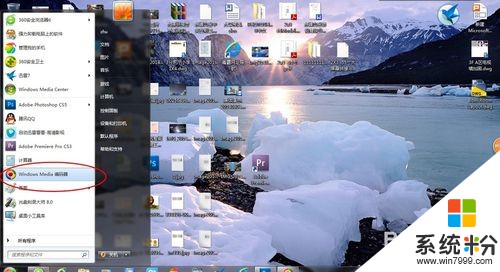 2
2打開軟件會彈出“新建會話”對話框,在這裏選擇"捕獲屏幕";
 3
3點擊“下一步”在屏幕捕獲會話選擇“整個屏幕”;
 4
4下一步 輸出文件設置,在這個設置輸出文件名稱和路徑;
 5
5下一步 設置視頻文件的大小和質量,選擇“高”;
 6
6下一步 設置顯示信息 :標題 作者 版權 分級等;或者直接點擊完成開始編碼。
 7
7編碼完成後打開軟件的主界麵,點擊“停止”;屏幕會彈出“編碼結果”對話框,在這裏選擇“播放輸出文件”會彈出視頻播放器 播放我們捕獲錄製的桌麵內容。
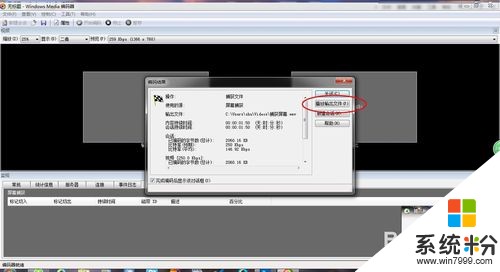

以上就是怎麼把電腦桌麵操作錄製成為一個視頻文件,把電腦桌麵操作錄製成為一個視頻文件的方法教程,希望本文中能幫您解決問題。
電腦軟件相關教程